Das Microsoft .NET Framework hilft Entwicklern beim Erstellen von Anwendungen für Windows-Geräte. Das Framework wird auch zum Ausführen vieler Anwendungen unter Windows benötigt. Die .NET Framework-Installation kann beschädigt werden und einige Programme zum Absturz bringen.
verursachen.NET Framework-Fehler können auch Verhindern Sie, dass Ihr Computer Windows-Updates installiert und durch den Erwerb neuerer .NET Framework-Versionen entstehen. Microsoft verfügt über ein spezielles Fehlerbehebungstool, das die .NET Framework-Installation diagnostiziert und repariert. Wir zeigen Ihnen, wie Sie dieses Tool auf Ihrem Computer verwenden.
Installieren Sie das Microsoft .NET Framework Repair Tool
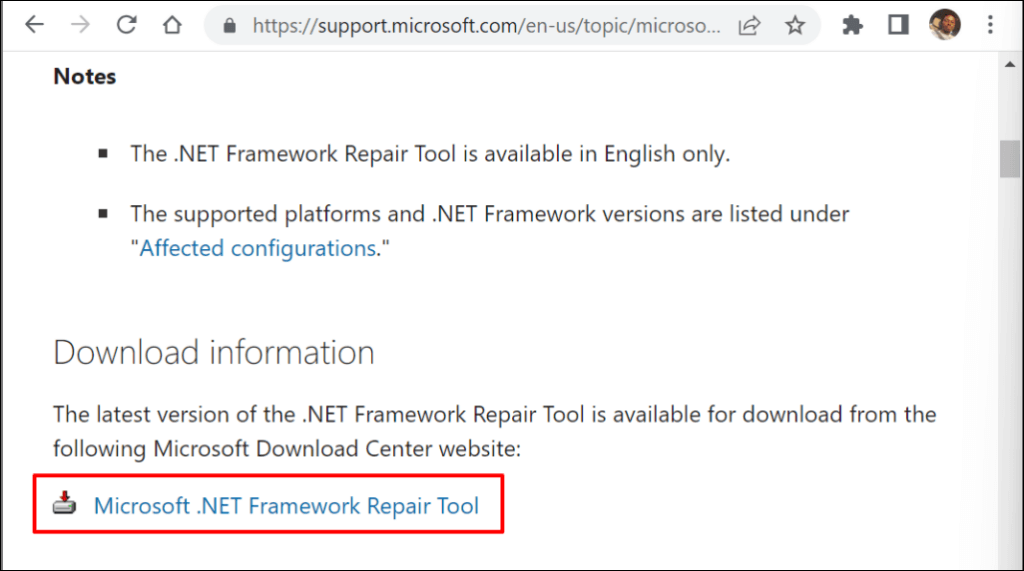
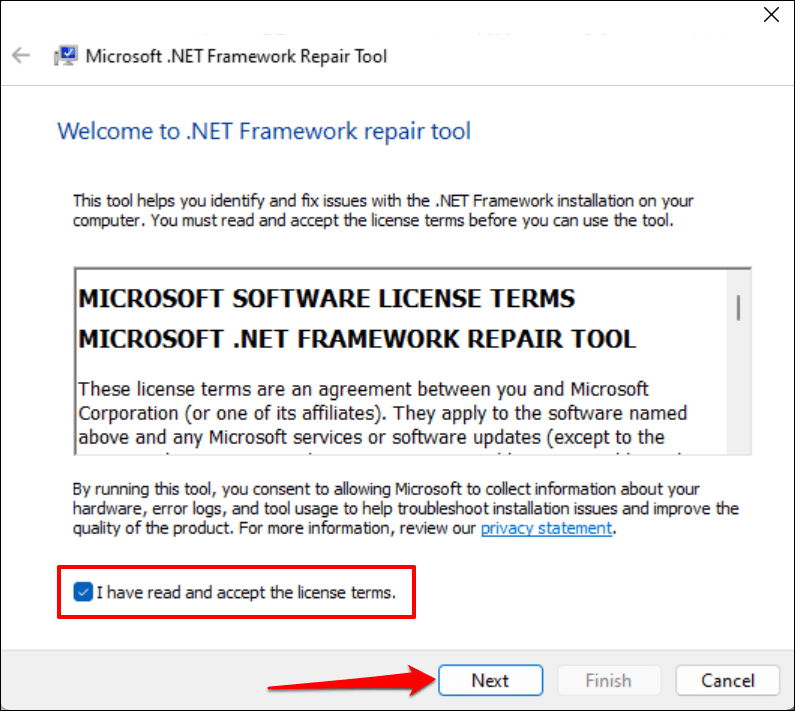
Warten Sie, während das Microsoft .NET Framework Repair Tool Ihren Computer auf Installationsprobleme überprüft.
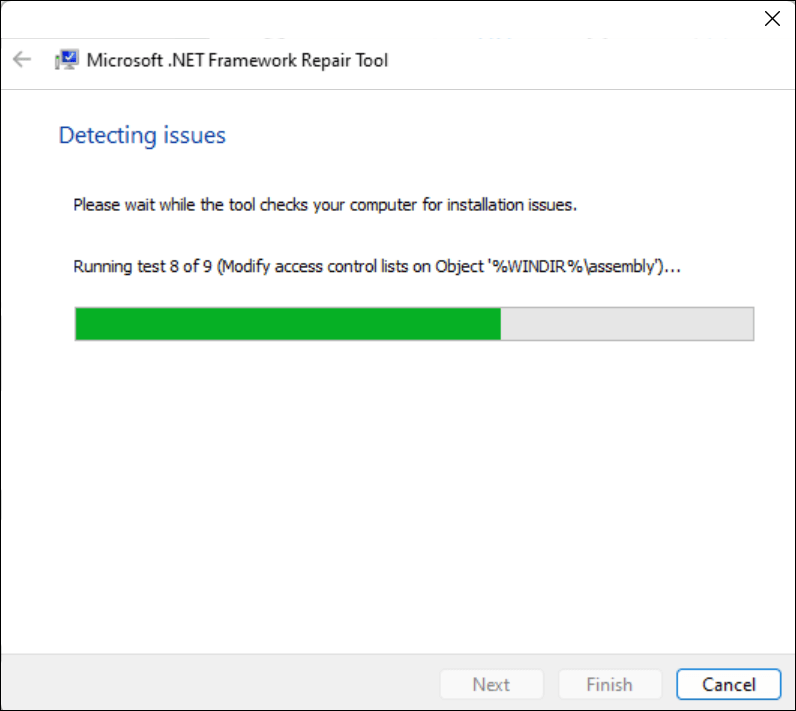

Lassen Sie das Dialogfeld geöffnet und führen Sie die betroffene Anwendung oder den betroffenen Systemprozess erneut aus.
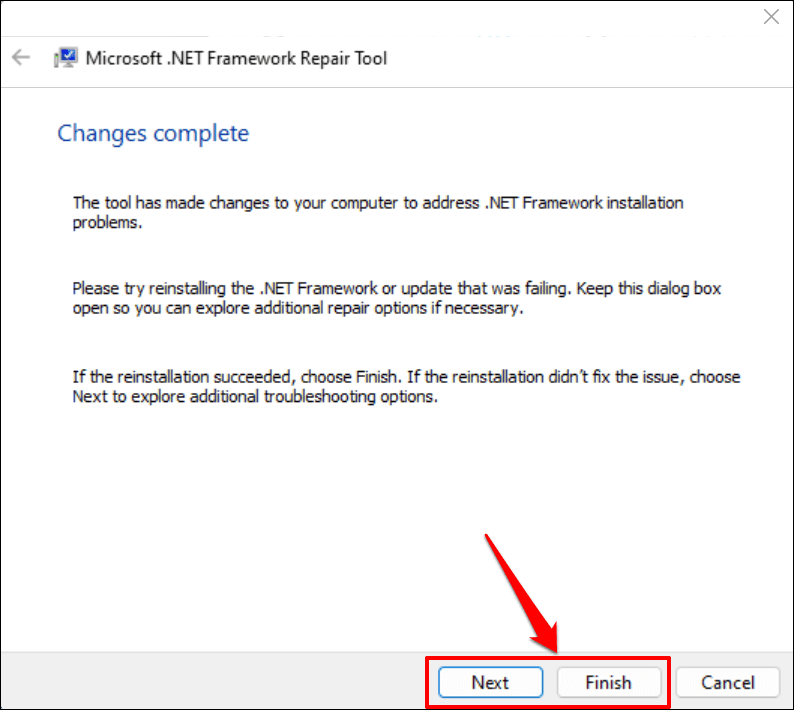
Installieren Sie das Microsoft .NET Framework neu
Obwohl Microsoft das .NET Framework in Windows vorinstalliert, werden einige Anwendungen nicht ausgeführt, wenn Ihr Computer nicht über eine bestimmte .NET Framework-Version verfügt.
Wenn das Microsoft .NET Framework Repair Tool eine Neuinstallation des .NET Framework empfiehlt, installieren Sie die neueste Version, die mit Ihrem Computer kompatibel ist. Wenn ein Programm jedoch aufgrund einer fehlenden .NET Framework-Version nicht gestartet werden kann, installieren Sie die von der App benötigte Version.
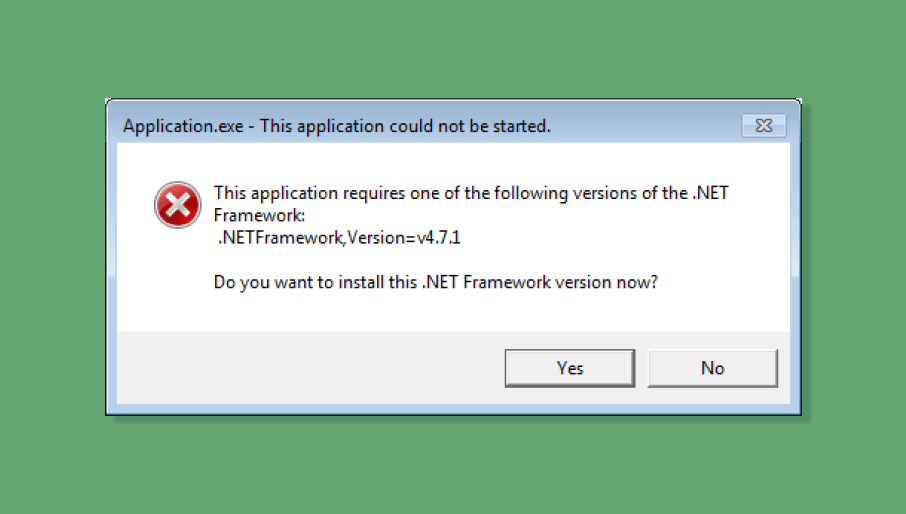
Microsoft .NET Framework deinstallieren

Get-Package -Name „Microsoft .Net Framework*“ | Deinstallationspaket
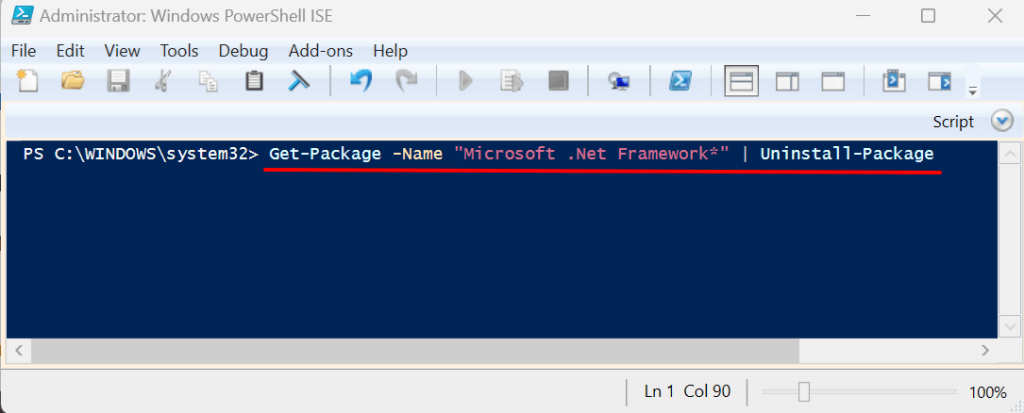

Microsoft .NET Framework neu installieren
.NET Framework 4.8.1 ist die neueste Framework-Version und auf Windows 11-Geräten vorinstalliert. Es (.NET Framework 4.8.1) unterstützt die folgenden Windows 10-Versionen:
Das .NET Framework 4.8.1 funktioniert nicht in Windows 10 Version 1507 und Version 1511. Gehen Sie zu Einstellungen>System>Infobis Überprüfen Sie, welche Version von Windows 10 Sie haben.
Wenn Ihr PC .NET Framework 4.8.1 nicht unterstützt, aktualisieren Sie sein Betriebssystem oder Installieren Sie eine ältere Framework-Version.

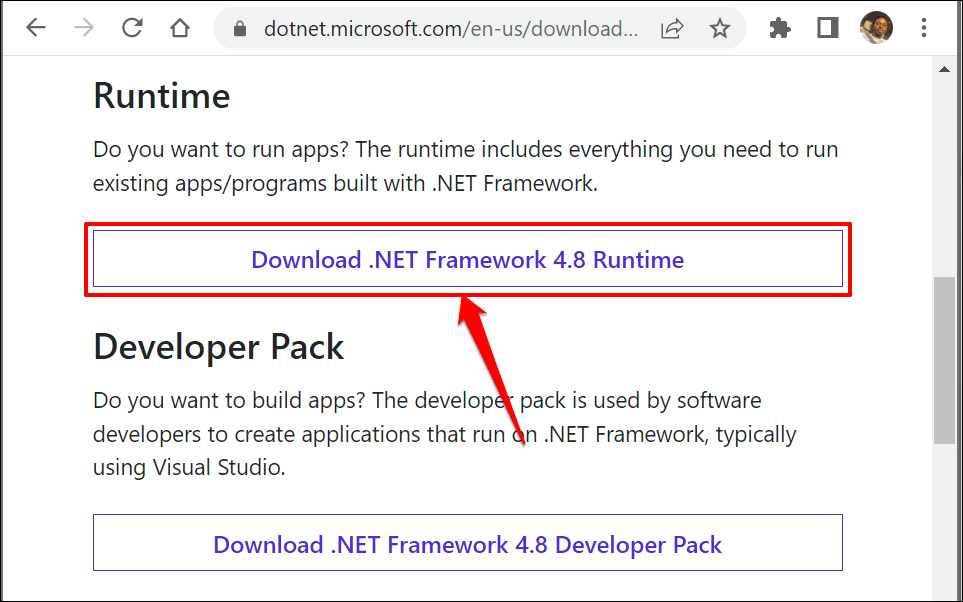
Führen Sie das Installationsprogramm aus, folgen Sie der Installationsaufforderung und starten Sie Ihren Computer neu. Aktivieren Sie das .NET Framework auf Ihrem Gerät erneut, wenn das Problem weiterhin besteht.
Aktivieren Sie .NET Framework Windows erneut
Sie können .NET Framework-Fehler manuell beheben, indem Sie die Funktion deaktivieren und wieder aktivieren.
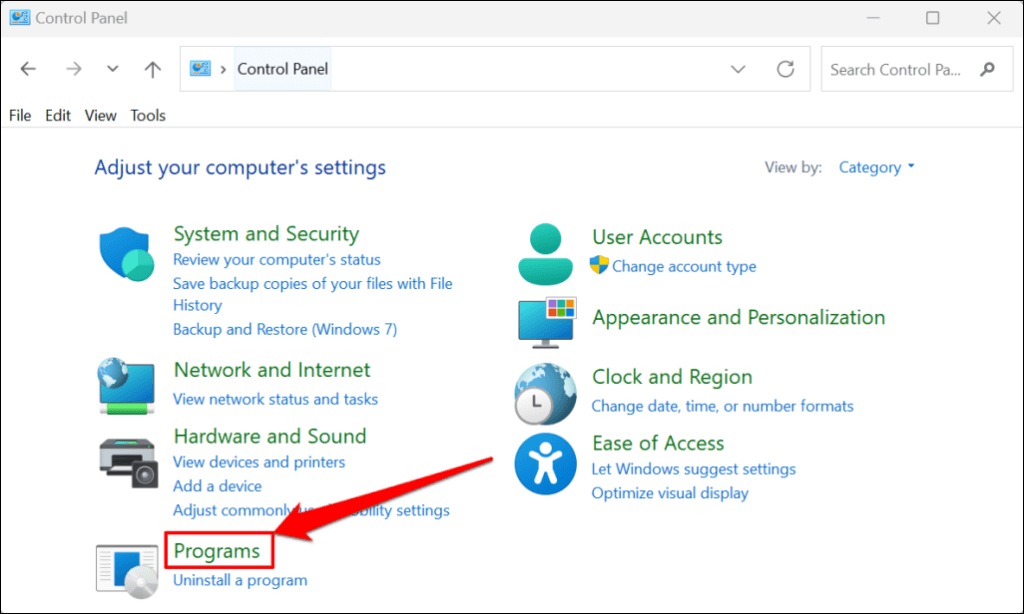

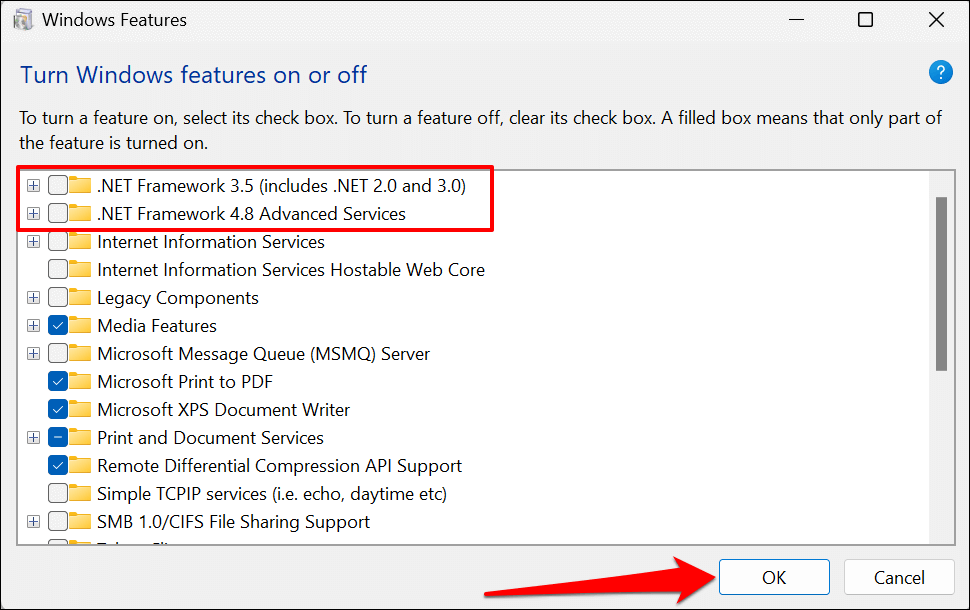
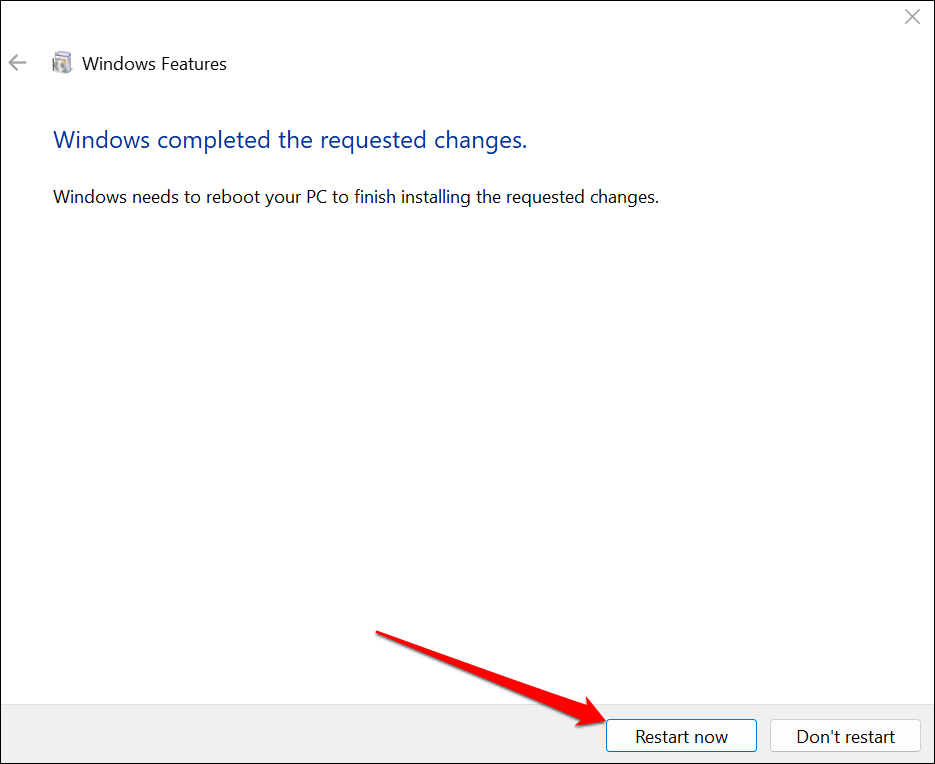

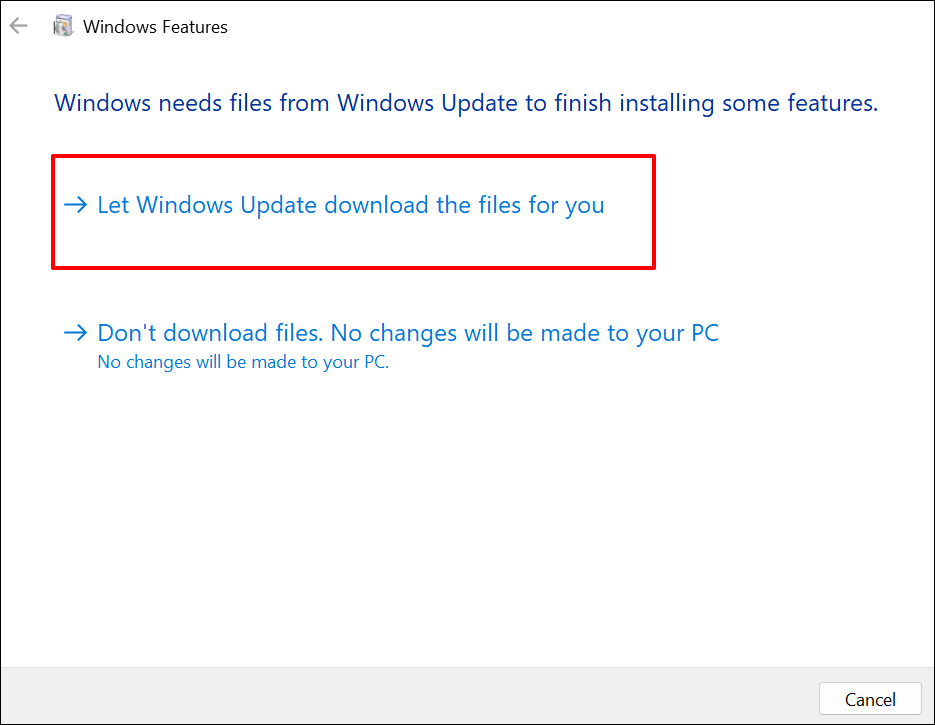
Die Systemsteuerung lädt die Dateien herunter, die zum Einrichten des .NET Frameworks auf Ihrem Computer erforderlich sind. Der Downloadvorgang dauert je nach Internetgeschwindigkeit und .NET Framework-Version(en) etwa 10–25 Minuten.

Führen Sie den Systemdatei-Checker aus
Der Dienstprogramm System File Checker (SFC). repariert möglicherweise eine beschädigte .NET Framework-Installation in Windows. Führen Sie einen SFC-Scan durch, wenn das Microsoft .NET Framework Repair Tool kein Problem findet oder behebt.
Verbinden Sie Ihren PC mit einem WLAN- oder Ethernet-Netzwerk und führen Sie die folgenden Schritte aus.
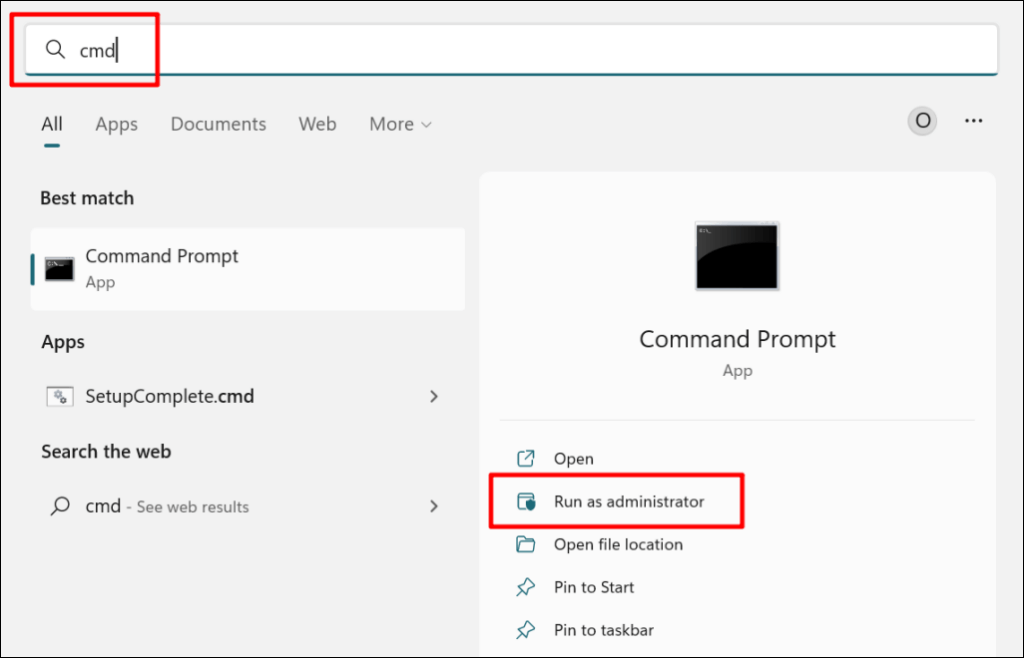
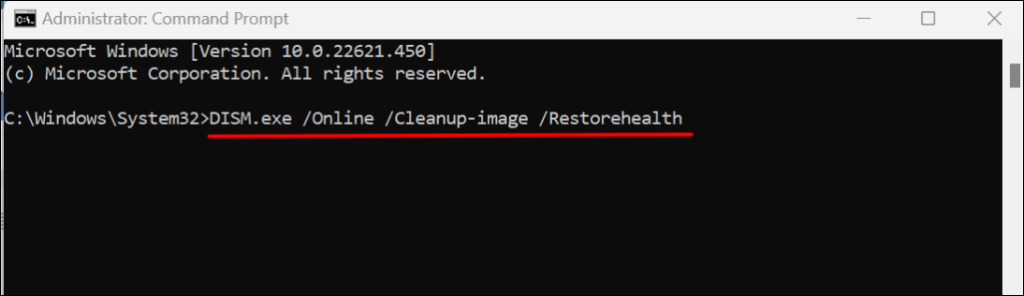
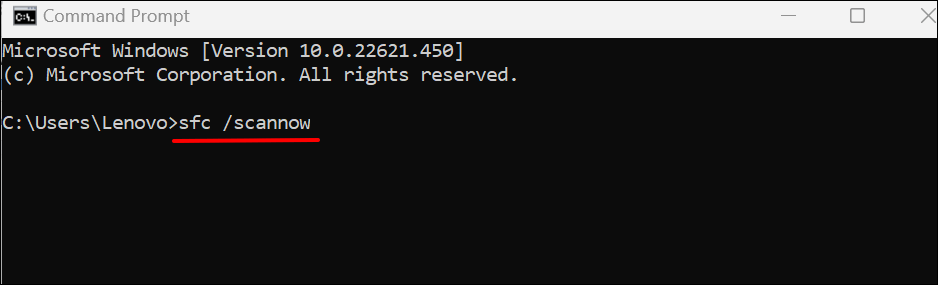
Aktualisieren Sie .NET Framework
Das Dienstprogramm „Check Disk“ (CHKDSK) ist ein weiteres Tool, das Dateibeschädigungen in Windows diagnostiziert und behebt. Erfahren Sie, wie Sie Beheben Sie Dateisystemfehler mit dem Check Disk Utility.
machenWenn eine App nach der Reparatur des .NET Framework weiterhin abstürzt, wenden Sie sich an den Microsoft-Support oder melden Sie das Problem dem App-Entwickler.
.